Wie installiere ich Microsoft Clarity Analytics in WordPress?
Veröffentlicht: 2021-07-12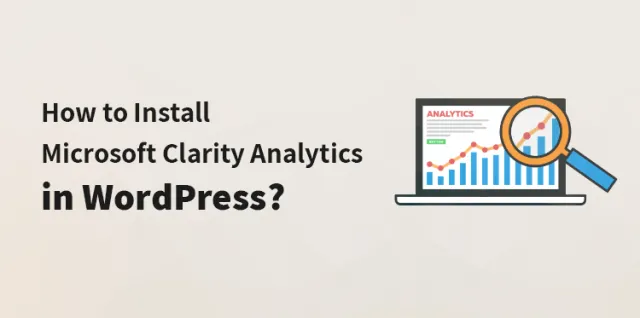
Um Ihre Website zu betreiben, ist es wichtig, die Aktivitäten Ihrer Benutzer zu verfolgen, damit Sie Ihre Leistung verfolgen können.
Die meisten Verhaltensanalyse-Tools bieten eine sehr kostspielige Lösung, um die Aktivitäten der Benutzer auf der Website zu verfolgen. Zu Ihrer Bequemlichkeit ist Microsoft Clarity Analytics jedoch ein unverzichtbares Tool, das Sie zusammen mit Ihrem WordPress verwenden können.
Hier ist, wie Sie es tun können.
Was ist Microsoft Clarity?
Microsoft Clarity ist eine Art Analysetool für Websites. Microsoft Clarity Analytics ermöglicht es den Benutzern, die beliebtesten Arten von Seiten auf ihrer Website anzuzeigen.
Außerdem werden Informationen darüber bereitgestellt, wie die Benutzer diese Seiten zum Scrollen, Klicken und Interagieren verwenden. Das Verhaltensanalyse-Tool gibt Ihnen einen besseren Einblick in die Einstellung Ihrer Benutzer zu Ihrer Website.
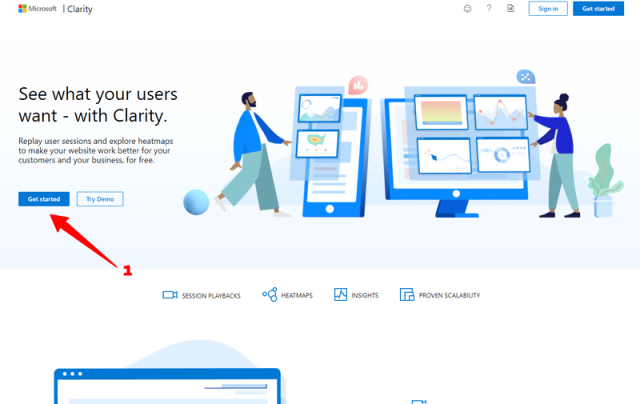
Warum sollte ich Microsoft Clarity verwenden?
Sie sind Inhaber einer Website? Dann müssen Sie wissen, wie Benutzer mit Ihrer Website interagieren. Das Microsoft Clarity fungiert als kompatibler Partner für Google Analytics, den Sie verknüpfen können, um bessere Ergebnisse zum Nutzerverhalten zu erhalten – bezogene Daten.
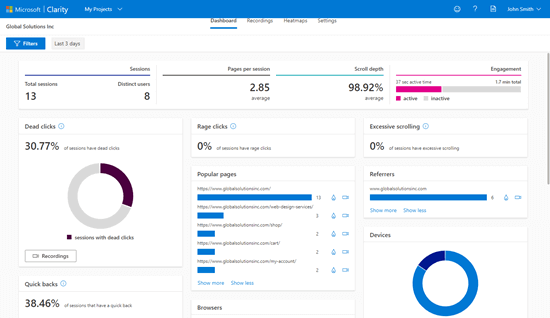
Durch die Installation von Microsoft Clarity erhalten Sie bessere Funktionen, die Ihnen mit den richtigen Daten über Ihre Besucher helfen. Hier sind die Funktionen, die Sie mit Microsoft Clarity erhalten werden.
- Heatmaps
- Sitzungsaufzeichnung
- ML-Einblicke.
Ist Microsoft Clarity kostenlos?
Microsoft Clarity ist ein völlig kostenloses Analysetool für Websites. Unabhängig vom Verkehrsaufkommen Ihrer Website können Sie diese problemlos nutzen, ohne dass Sie für die Nutzung des Tools etwas bezahlen müssen.
Microsoft Clarity vs. Google Analytics – Wo liegt der Unterschied zwischen beiden?
Hier sind die Unterschiede zwischen Microsoft Clarity Analytics und Google Analytics, die Sie kennen müssen.
- Microsoft Clarity konzentriert sich auf die Visualisierung des Verhaltens des Benutzers, wenn er mit Ihrer Website interagiert. Es bietet Heatmaps und Sitzungsaufzeichnungen, um die Aktivität des Benutzers zu verfolgen. Google Analytics hingegen ist die beste Analyselösung, da es eine große Auswahl an tiefgreifenden Lehrfunktionen bietet.
- Microsoft Clarity verfolgt nur das Verhalten des Benutzers auf Ihrer Website. Gleichzeitig verfolgt Google Analytics fast alles, was mit Ihrer Website zu tun hat. Es funktioniert mit erweitertem Conversion-Tracking, E-Commerce-Tracking, detaillierten Berichten und vielem mehr.
- Google Analytics enthält keinerlei Heatmaps oder die Aufzeichnung von Besuchersitzungen. Sie können Microsoft Clarity als Add-on zu Google Analytics verwenden, um solche Funktionen freizuschalten.
Wie beginnen Sie mit der kostenlosen Registrierung und Installation von Microsoft Clarity?
Die Anmeldung bei Microsoft Clarity vor der Installation ist ganz einfach.
So können Sie sich Schritt für Schritt kostenlos bei Microsoft Clarity anmelden:
Schritt 1: Besuchen Sie zunächst https://clarity.microsoft.com/.
Schritt 2: Nachdem Sie die oben genannte Seite besucht haben, klicken Sie auf die Schaltfläche Erste Schritte.
Schritt 3: Sie benötigen ein Konto bei Microsoft, Facebook oder Google, um sich anzumelden.
Schritt 4: Sobald Sie sich auf der Website angemeldet haben, sehen Sie ein Clarity-Dashboard mit einem Popup zum Hinzufügen eines neuen Projekts.
Schritt 5: Geben Sie den Namen Ihres Projekts ein. Sie können den Namen Ihrer Website verwenden.
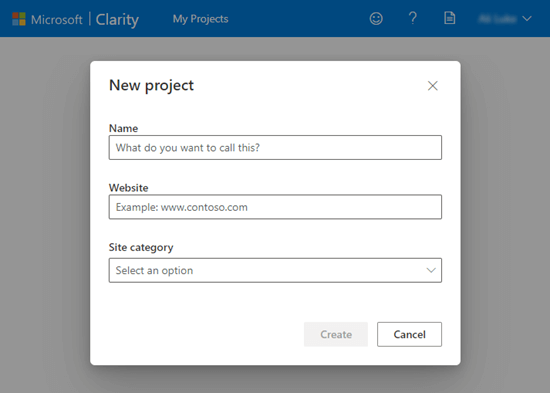
Schritt 6: Geben Sie die URL Ihrer Website ein und wählen Sie die Kategorie Ihrer Website aus.
Schritt 7: Sobald Sie mit der Erstellung eines neuen Projekts fertig sind, wird es im Dashboard aufgelistet.
Schritt 8: Klicken Sie auf das Dashboard, um den Tracking-Code anzuzeigen, den Sie Ihrer Website hinzufügen müssen.
Nachdem Sie sich jetzt bei Ihrem Microsoft Clarity Analytics-Konto angemeldet haben, müssen Sie es jetzt für die weitere Verwendung installieren. So können Sie es ganz einfach Schritt für Schritt tun.
Schritt 1: Klicken Sie in der Auswahl Ihres Projekts auf die Schaltfläche Setup.


Schritt 2: Von hier aus können Sie sich für die Installation Ihres Tracking-Codes entweder über eine Drittanbieterplattform oder manuell entscheiden.
Schritt 3: Klicken Sie auf die Schaltfläche In die Zwischenablage kopieren.
Schritt 4: Wenn Sie Zugriff auf das Google Analytics-Konto haben, können Sie Ihr Projekt auch damit verbinden.
Schritt 5: Fügen Sie den Tracking-Code in den genannten Abschnitt ein
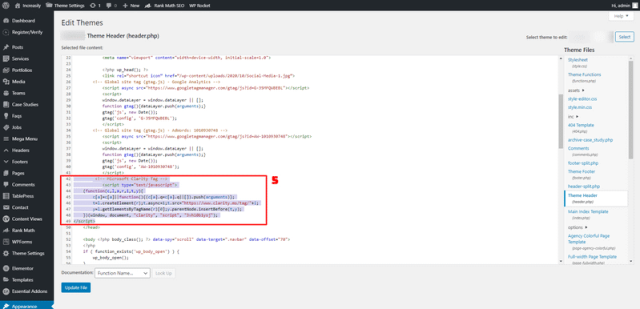
Schritt 6: Jetzt müssen Sie zwei Stunden warten, bis das Dashboard zusammen mit den Daten Ihrer Besucher ausgefüllt wird.
Wie füge ich den Microsoft Clarity Code zur WordPress-Site hinzu?
Der Microsoft Clarity-Tracking-Code muss auf allen vorhandenen Seiten der WordPress-Website vorhanden sein. Es besteht keine Notwendigkeit, Ihre WordPress-Site zu bearbeiten. Hier ist, wie Sie es tun können -
- Installieren und aktivieren Sie das Plugin Kopf- und Fußzeilen einfügen . Mit den Plugins können Sie jedes Ihrer Skripte in der Kopf- oder Fußzeile direkt vom Dashboard Ihres WordPress hinzufügen.
- Gehen Sie nach der Aktivierung des Plugins zur Seite Einstellungen > Kopf- und Fußzeilen einfügen im Admin-Bereich Ihres WordPress.
- Kopieren Sie den Microsoft Clarity-Code und fügen Sie ihn in das Feld mit dem Namen Scripts in Header ein.
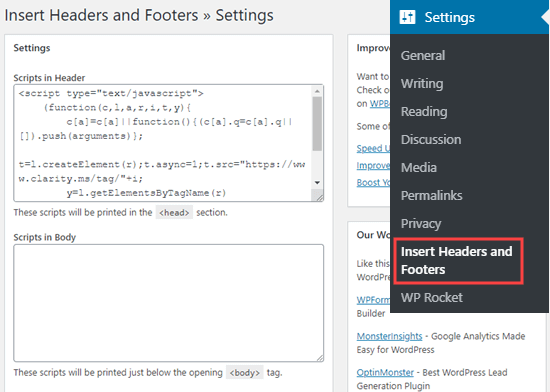
- Klicken Sie unten im Bereich zum Speichern Ihrer Einstellungen auf die Schaltfläche Speichern.
- Das Plug-in fügt den Microsoft Clarity Analytics -Code nicht automatisch zu allen Seiten Ihrer Website hinzu.
Wie verwende ich Microsoft Clarity?
Sobald Sie mit der Installation des Tracking-Codes und dem Löschen Ihres WordPress-Cache fertig sind, beginnt Microsoft mit der Aufzeichnung der Sitzungsdaten der Besucher.
Es dauert 2 Stunden, bis die Ergebnisse in Ihrem Clarity-Konto angezeigt werden.
Melden Sie sich nach einigen Stunden beim Clarity-Konto an, und Sie können die Aktivitäten und die Zusammenfassung auf dem Dashboard sehen.
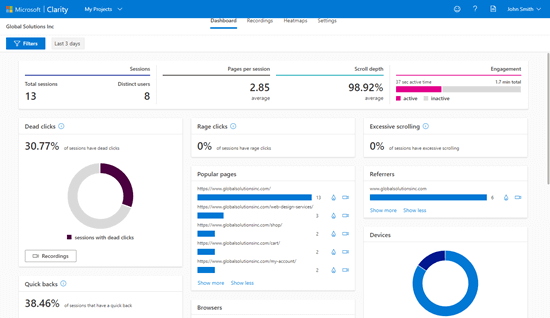
Microsoft Clarity zeigt Ihnen die beliebtesten Seiten Ihrer Website.
Sie können auch die anderen Einblicke sehen, die den Sitzungsprozentsatz mit den toten Klicks enthalten. Tote Klicks beziehen sich auf die Klicks, die nirgendwohin führen.
Das Dashboard verfügt auch über eine Reihe von „schnellen Zurück“, die auftreten, wenn sich die Benutzer von einer Seite zur anderen bewegen und schnell zur vorherigen Seite zurückkehren.
Es kommt auch mit der Verfolgung von übermäßigem Scrollen, wenn sich die Benutzer für übermäßiges Scrollen entscheiden.
Darüber hinaus enthält es die Statistik für Wutklicks, wenn ein Benutzer schnell auf einen zufälligen Bereich klickt. Sie können auch Details zu Betriebssystem, Land und Gerät des Benutzers abrufen.
Clarity gibt Ihnen auch die Anzahl der Seiten, die Ihre Benutzer besucht haben, die Zeitdauer für jede ihrer Sitzungen und die Anzahl der Klicks an.
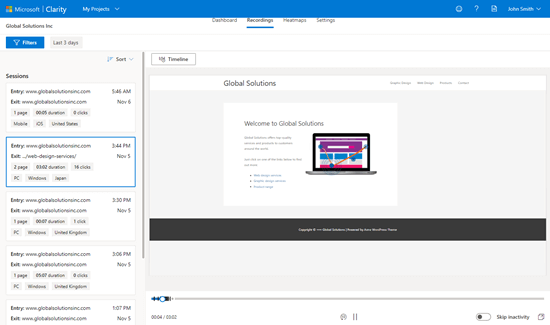
Die Registerkarte Heatmap zeigt Ihnen die Heatmap Ihrer Website. Es ist auch geplant, das Scrollen auf der Heatmap anzuzeigen.
Abschließender Gedanke zu Microsoft Clarity:
Microsoft Clarity Analytics ist ein Neuzugang in der analytischen Welt, zusammen mit einigen interessanten Funktionen. Es ist keineswegs eine Alternative für die mit Funktionen vollgestopfte Google Analytics-Plattform.
Vielmehr bietet es einige interessante Funktionen wie die kostenlose Heatmap und die Sitzungsaufzeichnung, die Sie zusammen mit Google Analytics für erweiterte Funktionen verwenden können.
Es gibt mehrere Lösungen wie CrazyEgg, HotJar, die mit Premium-Plänen geliefert werden, aber für den neuen Website-Besitzer kostspielig genug sind. Daher hilft Microsoft Analytics dabei, Ihnen kostenlose Ergebnisse zu liefern, um Ihre Abfragen mit klaren Analysen zu lösen.
Die Heatmaps und die Sitzungsaufzeichnung helfen dabei, optimiertere Ergebnisse für Ihre Website oder den Online-Shop zu erstellen, um die Erfahrung Ihrer Benutzer zu verbessern. Dadurch erhöht es den Traffic auf Ihrer Website.
